 Intenso produkuje solidne i wysokiej jakości pendrive’y, które są dość popularne wśród użytkowników. Mimo ich dużej prędkości, zmiennej pojemności i niezawodności, te pendrive’y są podatne na utratę danych.
Intenso produkuje solidne i wysokiej jakości pendrive’y, które są dość popularne wśród użytkowników. Mimo ich dużej prędkości, zmiennej pojemności i niezawodności, te pendrive’y są podatne na utratę danych.
Jeśli utraciłeś dane z pendrive’a Intenso, trafiłeś we właściwe miejsce. Ten artykuł przeprowadzi Cię przez proces odzyskiwania danych z pendrive’a Intenso w kilku prostych krokach.
Co to jest pendrive Intenso USB
Założona w 1998 roku, Intenso jest jedną z wiodących marek w sektorze nośników pamięci. Marka produkuje wiele nowoczesnych produktów o wysokich wymaganiach jakościowych, w tym urządzenia magazynujące takie jak pendrive’y, dyski twarde, karty pamięci, dyski SSD i blanki, baterie, a także urządzenia takie jak power banki i ładowarki bezprzewodowe.
Intenso stworzyło i wyprodukowało około 13 linii pamięci USB, które są dostosowane do obecnych technologii. Te pendrive’y rozwiązują wszystkie praktyczne cele przechowywania danych i działają efektywnie.
Przyjrzyjmy się niektórym z najpopularniejszych modeli i linii pamięci USB Intenso:
| Intenso USB Stick Models | Description |
|---|---|
| USB 2.0 | Rainbow Line, Alu Line, Basic Line, Business Line, Micro Line. These models offer cost-effective data memory with a variable capacity of 4 to 128 GB. The USB 2.0 models also provide a maximum reading speed of 28 MB/s and a maximum writing speed of 6.5 MB/s. |
| USB 3.2 Gen 1×1 | Ultra Line, Speed Line, Slim Line, Premium Line, High Speed Line. These super-speed USB stick models can achieve minimum data transfer rates of up to 70 MB/s, reaching up to 250 MB/s in the High Speed Line. Moreover, they offer variable storage capacities, starting from 8 GB and going up to 512 GB. |
| USB 3.2 Gen 1×1 USB-C | Flash Line, Twist Line, cMobile Line. These lines were developed for smartphones, computers, and tablets with USB Type C connections. The Twist Line also offers a dual interface with USB-A and USB-C connectivity. They also come with the On-The-Go (OTG) function that makes managing data easier. Moreover, these USB flash drives offer data transfer rates of up to 70 MB/s and come with storage capacities of up to 128GB. |
Jak odzyskać usunięte pliki z napędu USB Intenso
Jeśli przypadkowo usunąłeś pliki z pamięci USB Intenso, użycie profesjonalne oprogramowanie do odzyskiwania danych jest najlepszym sposobem na odzyskanie utraconych danych. Jednak musisz pamiętać, że nie masz zbyt wielu szans na odzyskanie danych, więc użyj najlepszego narzędzia do odzyskiwania danych już przy pierwszej próbie.
Jeśli Twoje pliki zniknęły z pamięci USB, pamiętaj, aby natychmiast przestać z niej korzystać. Jeśli będziesz nadal używać dysku, może to spowodować nadpisanie danych, co utrudni ich odzyskanie.
Zapoznanie się z oprogramowaniem do odzyskiwania danych może wydawać się trudne, ale nie musisz być ekspertem, aby pomyślnie przywrócić usunięte dane z pendrive’a. Disk Drill jest jednym z czołowych narzędzi do odzyskiwania danych na rynku. Posiada prosty interfejs i zaawansowany algorytm, który wspiera odzyskiwanie danych z ponad 400 różnych typów plików.
Postępuj zgodnie z tymi krokami, aby odzyskać dane za pomocą Disk Drill na Windows:
- Pobierz i zainstaluj Disk Drill.
- Podłącz pamięć USB Intenso do swojego komputera. Następnie uruchom Disk Drill i wybierz dysk z listy dostępnych dysków.
- Kliknij przycisk Szukaj utraconych danych , aby przeskanować pamięć USB w poszukiwaniu usuniętych danych.
- Cały proces skanowania może zająć trochę czasu, ponieważ algorytm Disk Drill odnajduje dane możliwe do odzyskania. Po zakończeniu skanowania, kliknij Przeglądaj znalezione elementy .
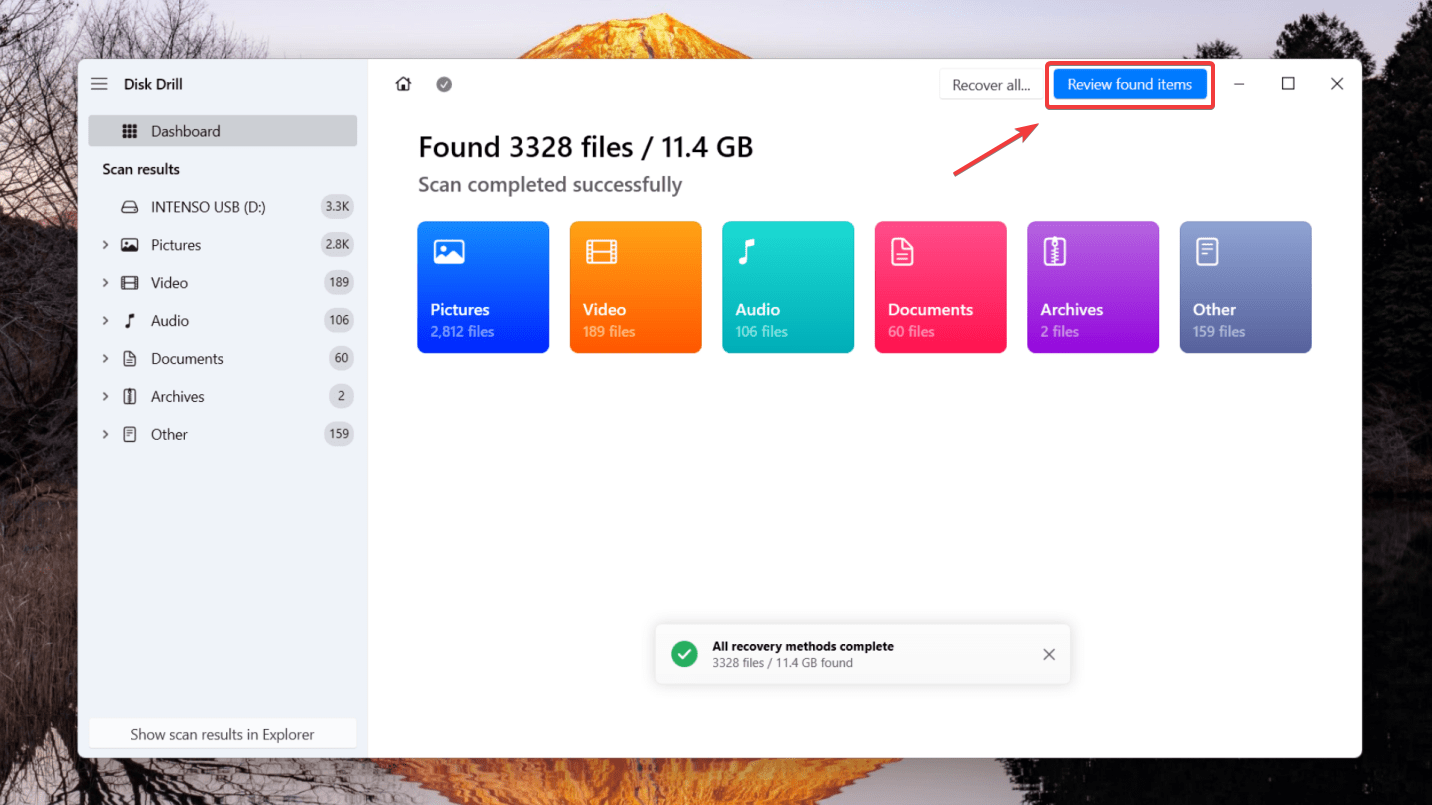
- Przejrzyj pliki, które chcesz odzyskać. Możesz następnie przejrzeć pliki z osobnych folderów podzielonych na Obrazy, Wideo, Audio, Dokumenty lub Archiwa, lub przefiltrować wyniki wyszukiwania w poszukiwaniu konkretnych elementów.
- Po wybraniu plików, kliknij przycisk Odzyskaj . Zostaniesz poproszony o wybranie lokalizacji, w której będą zapisane odzyskane dane.
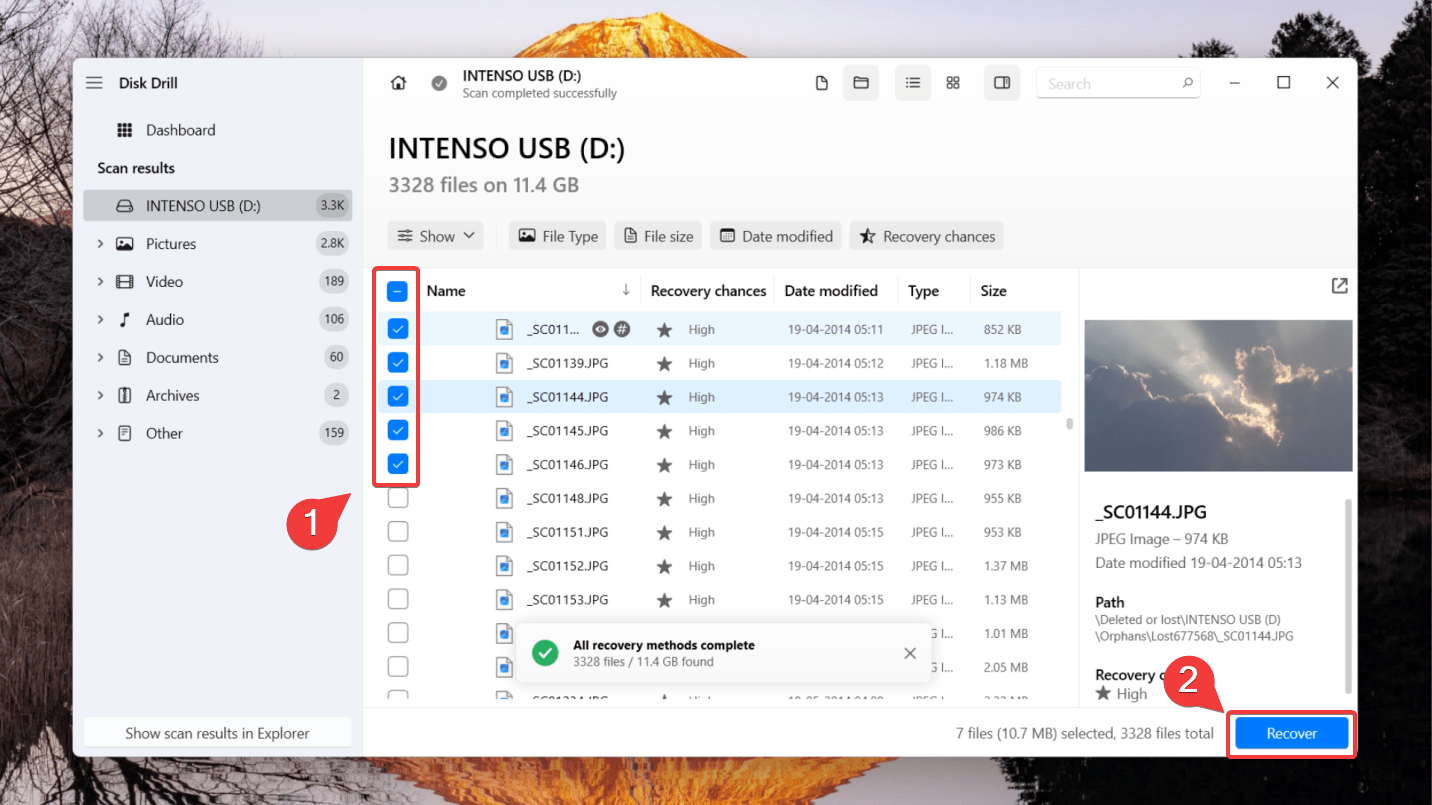
- Upewnij się, że nie wybierasz tej samej pamięci USB Intenso, aby uniknąć uszkodzenia i nadpisania danych. Na koniec naciśnij Dalej , aby zakończyć odzyskiwanie danych.
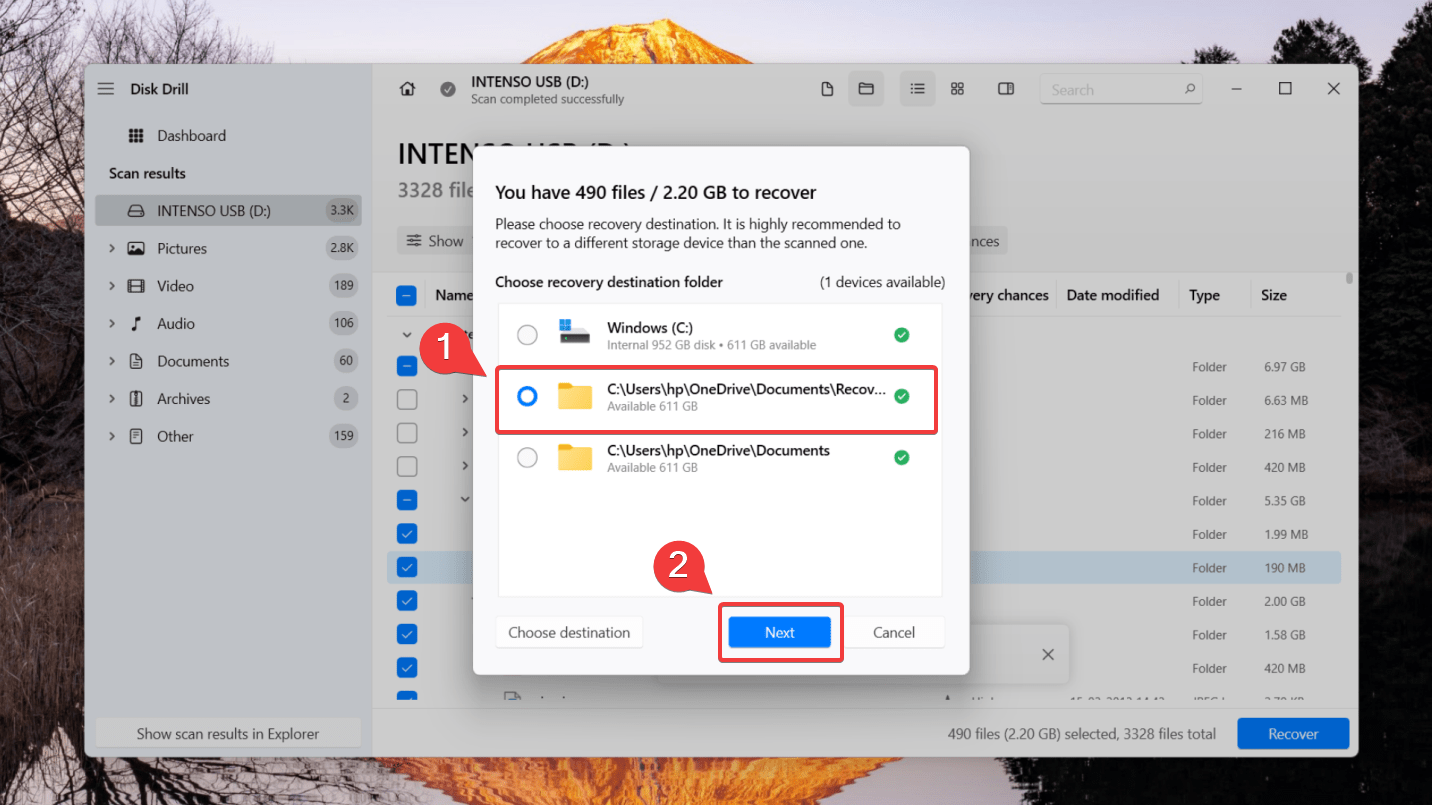
🆓 Wersja próbna Disk Drill pozwala na bezpłatne odzyskanie do 500 MB danych. Aby odzyskać więcej danych, możesz zaktualizować ją do wersji Pro.
Jak korzystać z programu Windows File Recovery dla dysków Intenso USB
Inną opcją odzyskania usuniętych plików z pamięci USB Intenso jest narzędzie wiersza poleceń do odzyskiwania danych firmy Microsoft, Windows Odzyskiwanie Plików. Można je bezpłatnie pobrać z Microsoft Store i obsługuje system Windows 10 w wersji 2004 i nowszej.
💻 Windows File Recovery nie posiada graficznego interfejsu użytkownika jak Disk Drill lub inne rynkowe alternatywy, co może nieco skomplikować odzyskiwanie danych.
Aby odzyskać usunięte dane z pendrive’a za pomocą Windows File Recovery:
- Pobierz Windows File Recovery z Microsoft Store.
- Uruchom narzędzie z menu Start.
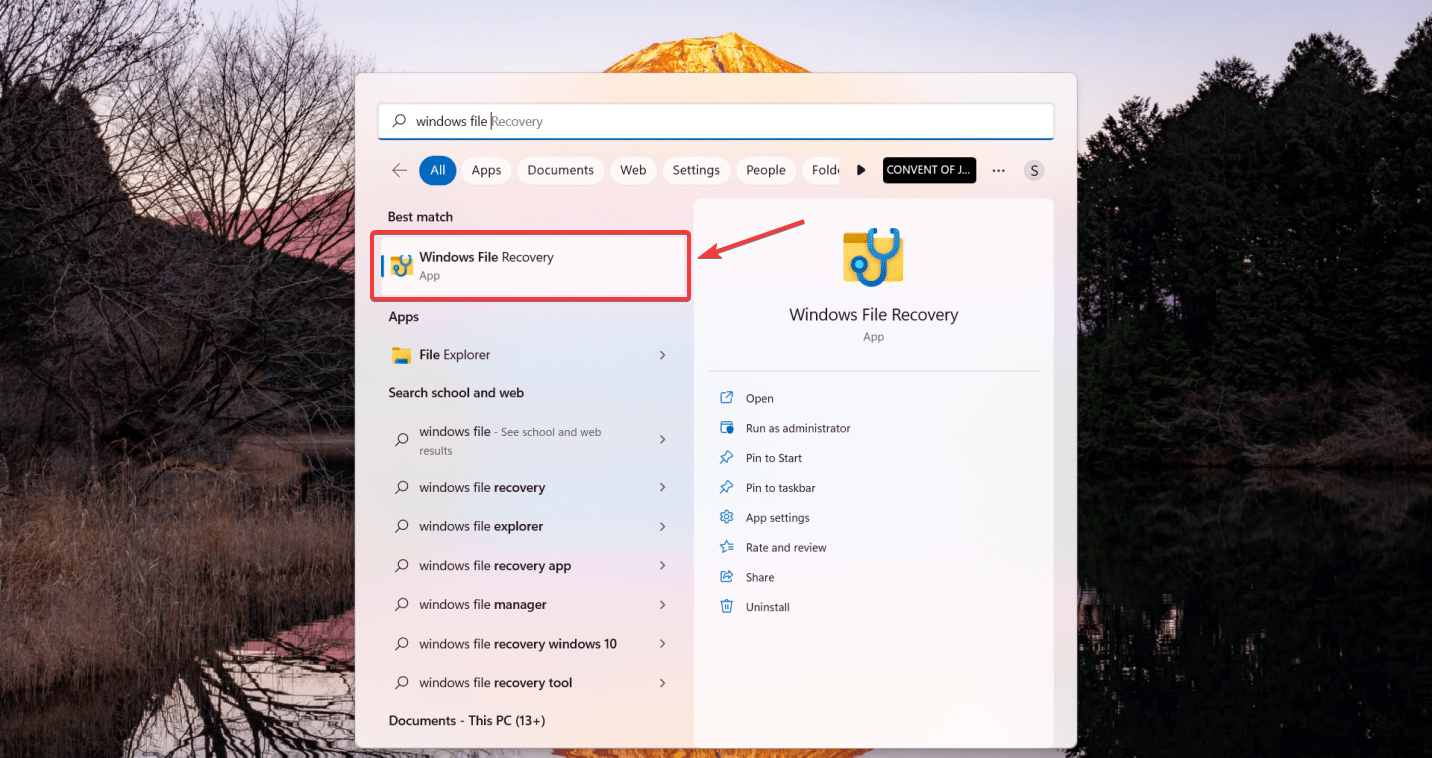
- Podłącz pamięć USB do komputera i uruchom program.
- Gdy otworzy się okno wiersza poleceń, wprowadź komendę w następującym formacie:
winfr E: C:/ [/mode] [/switches]
(zamień E: na literę dysku przypisaną do twojej pamięci USB, a C: na literę dysku przypisaną do urządzenia magazynującego, na którym chcesz przechowywać odzyskane pliki.)
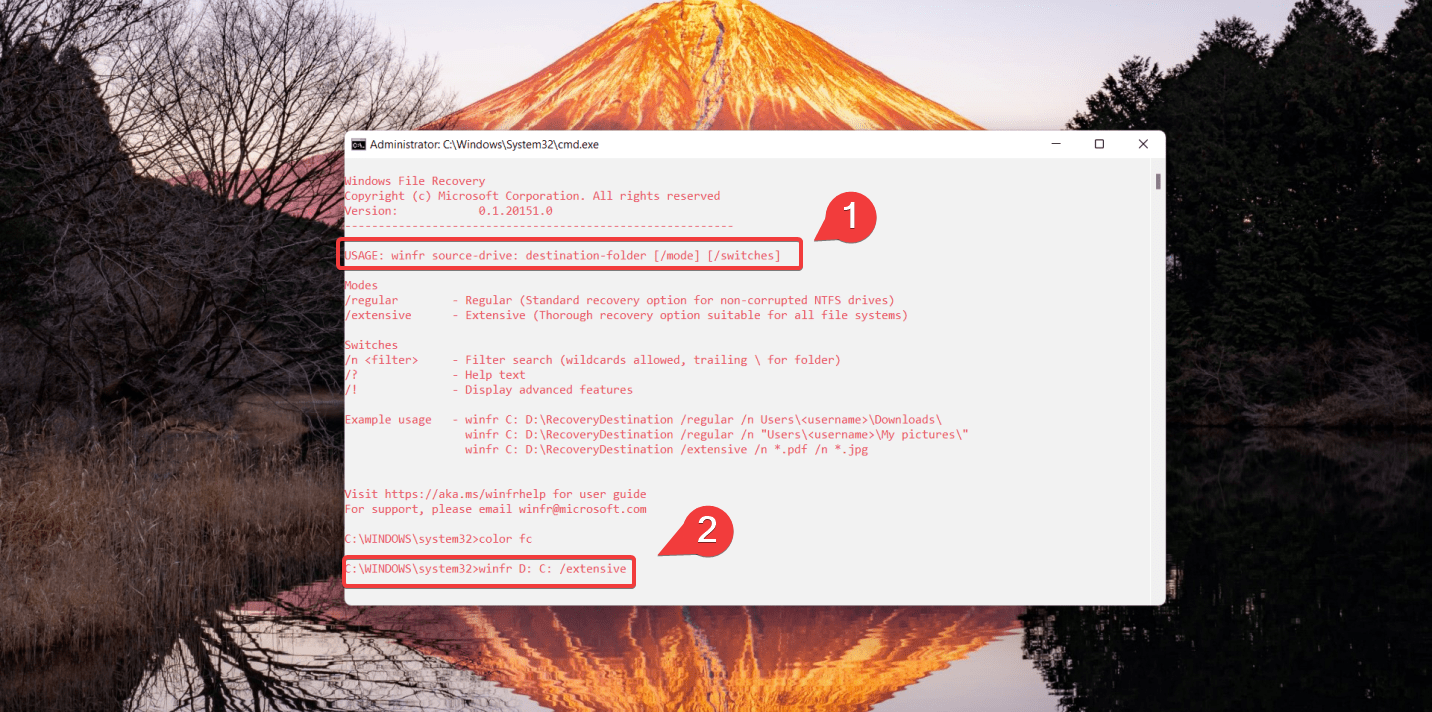
- W podanym formacie należy określić tryb i przełączniki, których używasz. Zwróć uwagę, że możesz używać dwóch podstawowych trybów odzyskiwania plików – Regularny i Rozszerzony.
- Teraz wprowadź Y, aby rozpocząć operację odzyskiwania. Może to zająć trochę czasu, w zależności od rozmiaru twojego źródłowego napędu. W naszym przypadku jest to pamięć USB Intenso. Aby zatrzymać proces odzyskiwania, możesz nacisnąć Ctrl + C.
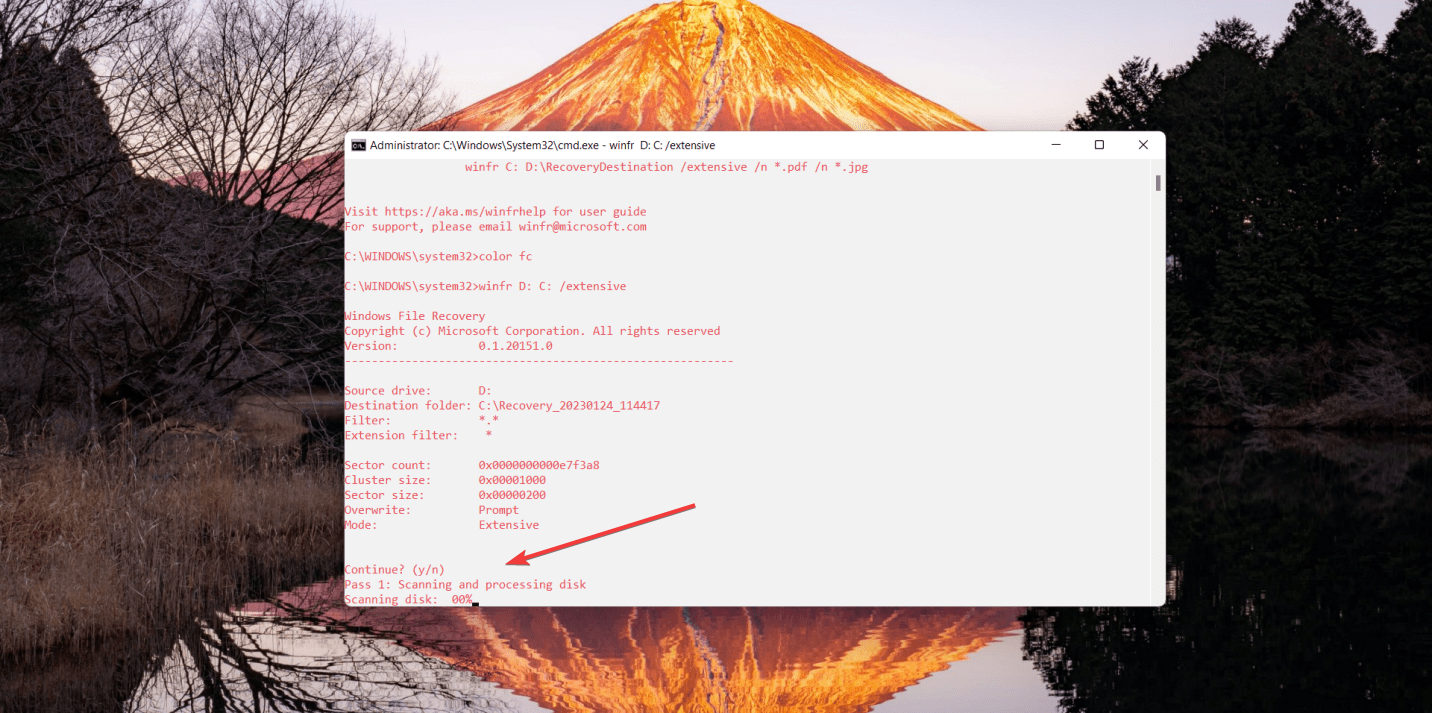
Jak zapobiegać utracie danych z urządzeń Intenso
Podczas gdy utrata danych może powodować wiele problemów dla użytkownika, jest dość powszechna. Możesz utracić dane z wielu powodów, takich jak przypadkowe usunięcie, uszkodzenie, malware itp. Chociaż w niektórych przypadkach jest to nieuniknione, możesz postępować zgodnie z określonymi najlepszymi praktykami, aby zapobiec utracie danych lub zminimalizować szkody.
Kilka środków ostrożności, które mogą pomóc zapobiec znaczącej utracie danych z twojego dysku Intenso USB flash, to:
| Tip | Description |
|---|---|
| 💾 Always create backups of your data | You must regularly make backups of your data to avoid storing it in a single place and prevent severe data loss. You can create these backups on a separate storage device like a flash drive or an HDD or use the cloud to store your data safely. |
| ✨ Handle your USB stick carefully | A flash drive can be fragile and susceptible to physical damage. Data recovery can become quite complex in cases of physical damage or if the USB stick has broken. Thus, it’s essential to handle your flash drive with care. |
| 🩹Use Anti-Virus tools | Often, you can experience unexplained data loss due to harmful malware attacking your system. You must have a reliable anti-virus tool installed on your computer to prevent such scenarios. Such software can scan and repair your connected USB drives and prevent rogue virus attacks. |
Wnioski
Utrata danych może być trudna do zniesienia. Ale dobrą wiadomością jest to, że ta utrata danych nie musi być trwała. Możesz użyć profesjonalnego oprogramowania do odzyskiwania danych, takiego jak Disk Drill, aby odzyskać pliki z pendrive’a Intenso. Pamiętaj tylko, aby chronić swoje dane i natychmiast przestać używać pendrive’a, aby zminimalizować uszkodzenia.




